Презентация показывает как создать таблицу, отредактировать таблицу, отформатировать таблицу.
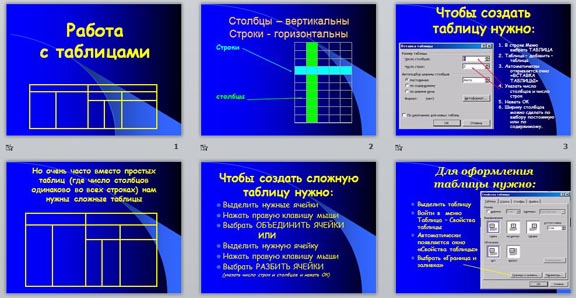
Чтобы создать таблицу нужно:
1. В строке Меню выбрать ТАБЛИЦА
2. Таблица – добавить – таблица
3. Автоматически открывается окно «ВСТАВКА ТАБЛИЦЫ»
4. Указать число столбцов и число строк
5. Нажать ОК
6. Ширину столбцов можно сделать по выбору постоянную или по содержимому.
Чтобы создать сложную таблицу нужно:
Выделить нужные ячейки
Нажать правую клавишу мыши
Выбрать ОБЪЕДИНИТЬ ЯЧЕЙКИ
ИЛИ
Выделить нужную ячейку
Нажать правую клавишу мыши
Выбрать РАЗБИТЬ ЯЧЕЙКИ (указать число строк и столбцов и нажать ОК)

 Получите свидетельство
Получите свидетельство Вход
Вход




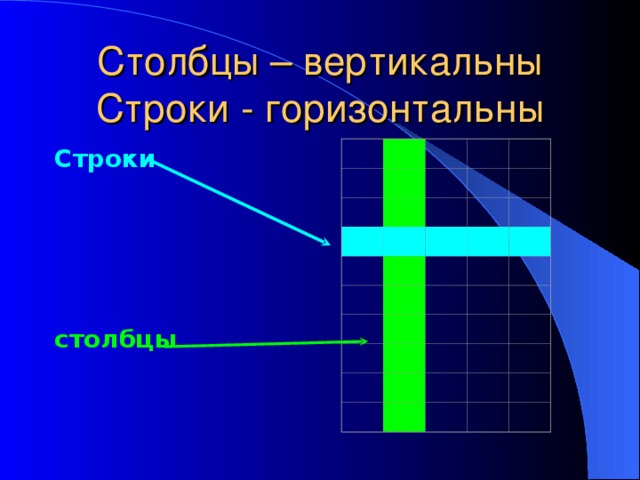
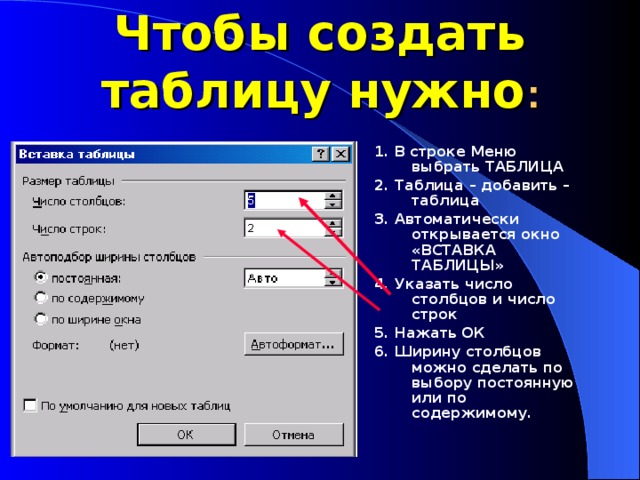



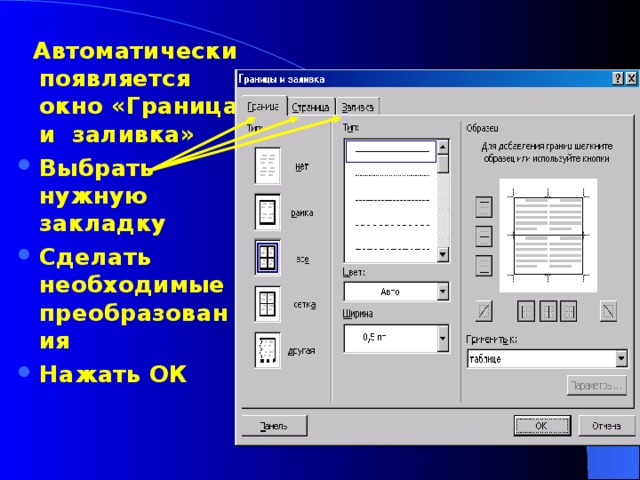










 Работа с таблицами в текстовом редакторе (0.26 MB)
Работа с таблицами в текстовом редакторе (0.26 MB)
 0
0 246
246 10
10 Нравится
0
Нравится
0


